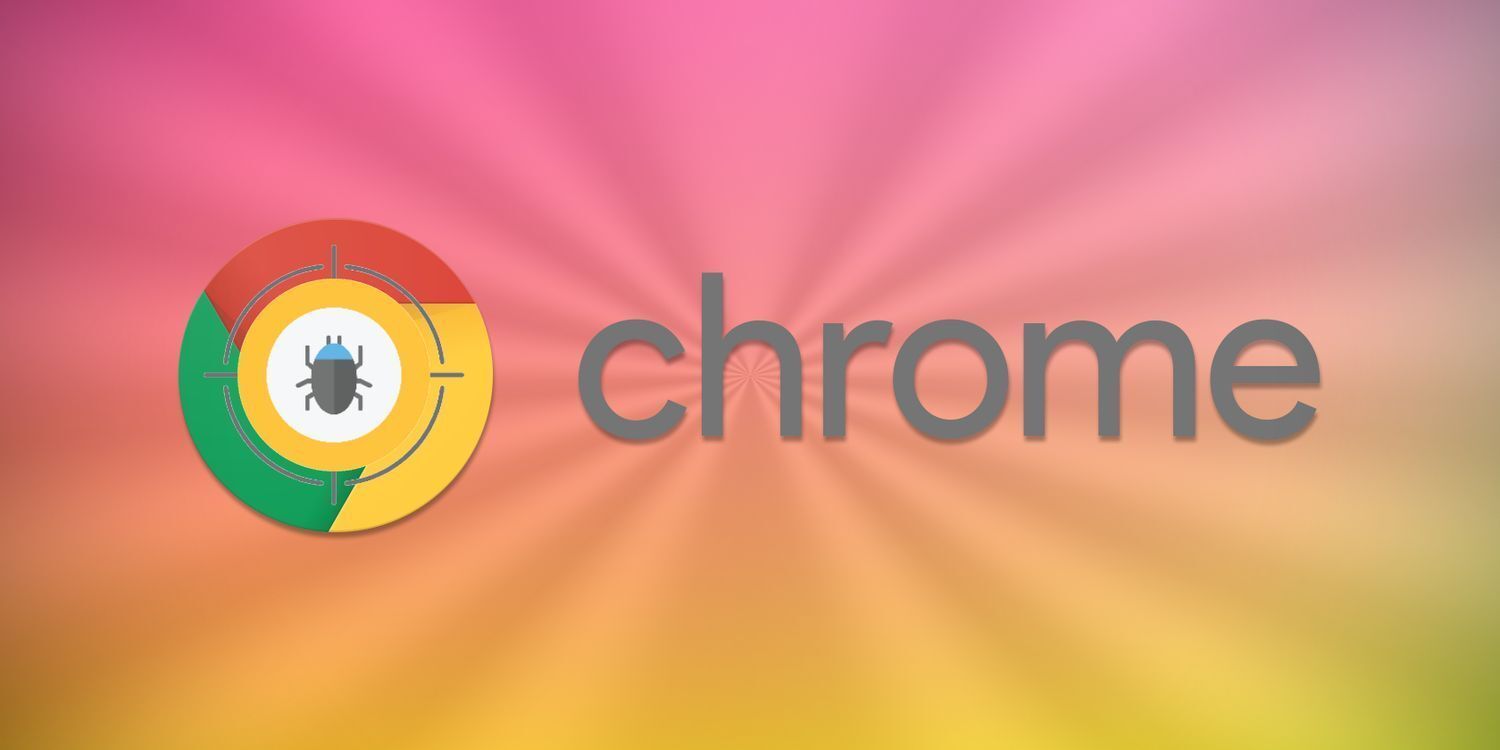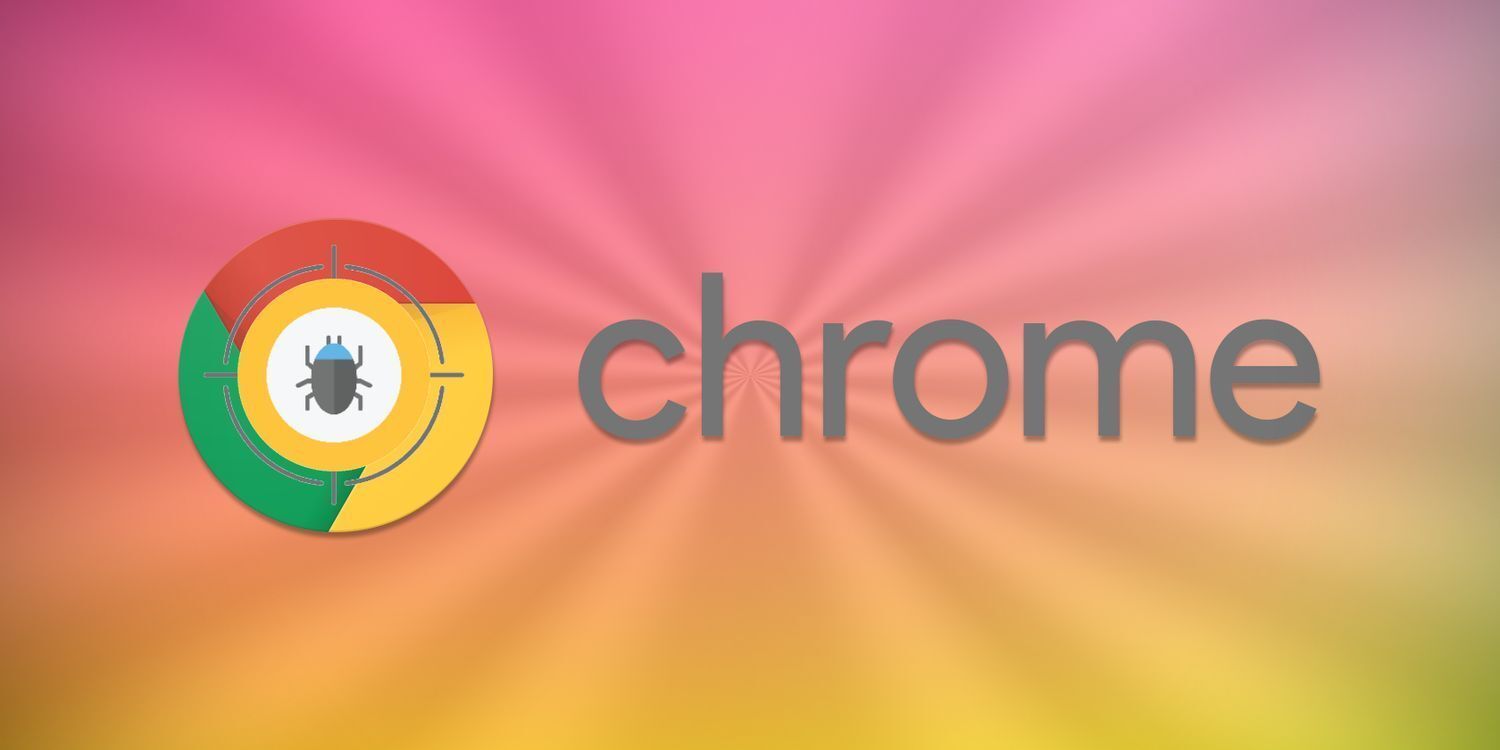
以下是Chrome浏览器
书签管理技巧与工具推荐:
一、Chrome浏览器书签管理技巧
1. 创建与编辑书签:当浏览到想要保存的网页时,点击浏览器右上角的三个点,选择“书签”-“添加书签”,可为书签命名并选择保存的位置。若需编辑书签,同样点击三个点,选择“书签”-“书签管理器”,在管理器中找到要修改的书签,右键点击进行编辑,如更改名称、网址等。
2. 组织书签:在书签管理器中,可点击左上角的三个点,选择“添加新文件夹”,为文件夹命名后保存,然后将书签拖动到相应文件夹中,实现分类管理。还可通过拖动书签或文件夹来调整它们的顺序,方便查找和使用。
3.
同步书签:点击Chrome右上角的人像图标或你的名字,登录Google账户,即可开启书签同步功能。这样一来,在不同设备上登录同一Google账户时,书签会自动保持同步,方便在任何设备上访问自己的书签。
4. 搜索书签:在书签管理器中,利用搜索框输入关键词,可快速查找相关书签,无需逐个翻阅文件夹和书签,提高查找效率。
5. 备份与导入书签:在书签管理器中,点击左上角的三个点,选择“导出书签”,可将书签备份为HTML文件。若要导入书签,同样在该位置选择“导入书签”,找到之前导出的HTML文件或其他来源的书签文件,即可将书签导入到Chrome浏览器中。
二、Chrome浏览器书签管理工具推荐
1. Bookmarks clean up:能帮助查找收藏夹中的重复书签、删除空文件夹、合并重复文件夹以及查找失效链接。在设置中可支持例外文件夹、请求次数、间隔和过期时间设定,适用于Chrome、火狐、Edge等浏览器,可有效清理和整理书签,让书签更加有序。
2. Quick Bookmark Cleaner:可检测失效链接、空文件夹、超时、重定向等问题,其亮点是支持重定向链接的更新,功能较为全面,支持Chrome、Edge等浏览器,能确保书签中的链接有效性和准确性。
3. Neater Bookmarks:改变Chrome传统的书签呈现模式,以树状呈现书签,省去很多不必要的操作。在插件的设置界面,提供多种实用性设置,如左键点击书签以新标签页打开、鼠标中键后台打开新标签以及记住上次状态等,方便用户根据自己的习惯进行操作。